Daftar Isi
Adobe telah memperbarui "Acrobat Reader" gratisnya untuk melihat, mencetak, dan membuat anotasi PDF menjadi "Adobe Reader DC", di mana "DC" berarti "Document Cloud". Acrobat Reader DC memberi Anda kemampuan untuk bekerja dengan dokumen PDF di desktop atau perangkat seluler apa pun.
jika Anda terhubung ke layanan Adobe Document Cloud gratis.
Adobe Reader DC diatur untuk diperbarui secara otomatis (jika perangkat Anda terhubung ke Internet), untuk memastikan bahwa fitur dan fungsionalitas cloud dan desktop tetap tersinkronisasi dan kompatibel. Untuk alasan itu, Adobe, tidak memberikan pengguna kemampuan - melalui antarmuka program - untuk memilih bagaimana pembaruan baru akan dikirimkan ke komputer atau untuk sepenuhnya menonaktifkan Adobe Reader DC.pembaruan otomatis.
Dalam tutorial ini Anda akan menemukan petunjuk terperinci tentang cara menonaktifkan atau mematikan Pembaruan Otomatis Adobe Reader DC sepenuhnya.
Cara menonaktifkan Pembaruan Otomatis Adobe Acrobat Reader DC.
Langkah 1. Nonaktifkan Tugas Pembaruan Adobe Acrobat.
Langkah pertama untuk menonaktifkan Pembaruan Otomatis di Adobe Reader adalah menonaktifkan 'Tugas Pembaruan Adobe Acrobat' di Penjadwal Tugas. Untuk melakukan itu:
1. Pada kotak pencarian, ketik: penjadwal tugas
2. Terbuka Penjadwal tugas

3. Klik pada Task Schedule Library di sebelah kiri dan kemudian, di panel kanan, klik kanan di Tugas Pembaruan Adobe Acrobat di pilih Nonaktifkan .
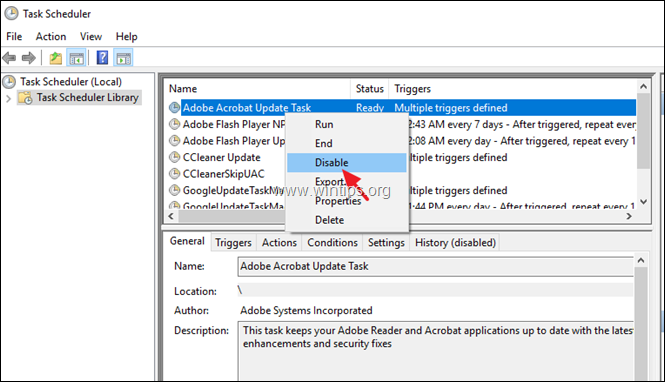
4. Tutup Task Scheduler dan lanjutkan ke langkah berikutnya.
Langkah 2. Nonaktifkan Layanan Pembaruan Adobe Acrobat.
Langkah berikutnya adalah menonaktifkan layanan Acrobat Update, dengan menggunakan salah satu metode di bawah ini:
- Metode 1. Nonaktifkan Pembaruan Otomatis Adobe Acrobat Reader DC melalui Layanan. Metode 2. Nonaktifkan Pembaruan Otomatis Adobe Reader DC melalui Registry.
Metode 1. Nonaktifkan Pembaruan Otomatis Adobe Acrobat Reader DC melalui Layanan.
1. Secara bersamaan tekan Windows + R tombol untuk membuka kotak perintah jalankan.
2 Pada kotak perintah run, ketik: services.msc dan tekan Masuk.
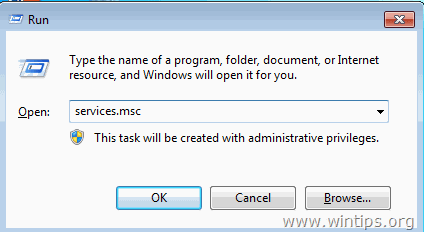
3. Klik dua kali untuk membuka properti "Adobe Acrobat Update Service" (AdobeARMservice).
4. Atur Jenis Startup untuk Dinonaktifkan .
5. Klik OK dan Mulai ulang komputer Anda.
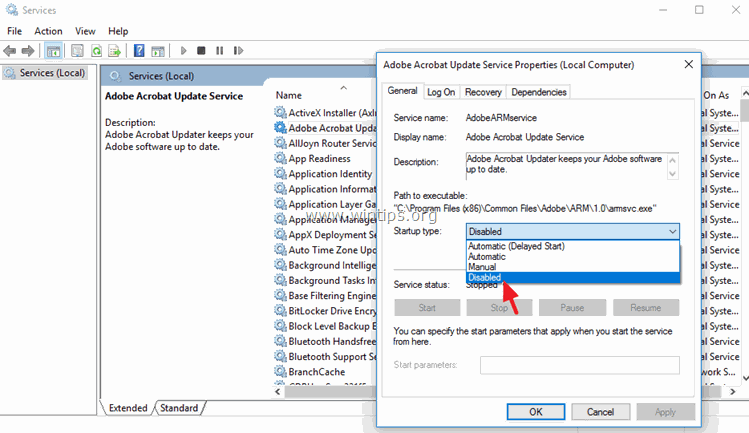
- Setelah mengikuti langkah-langkah di atas, Adobe Reader DC tidak akan mengunduh dan menginstal pembaruan secara otomatis.
- Jika Anda ingin mengunduh dan menginstal pembaruan baru secara manual, maka, dari menu DC Adobe Reader, pilih: Bantuan > Periksa Pembaruan . *
Catatan: Jika Anda juga ingin menghapus Periksa Pembaruan dari menu DC Adobe Reader, kemudian ikuti langkah-langkah yang disebutkan di akhir artikel ini.
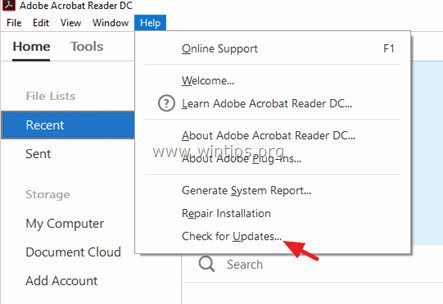
Metode 2. Nonaktifkan Pembaruan Otomatis Adobe Reader DC melalui Registry.
1. Buka Jendela Editor Registri Untuk melakukan itu:
1. Tekan tombol Windows + R tombol untuk memuat Lari kotak dialog.
2. Jenis regedit dan tekan Masuk .
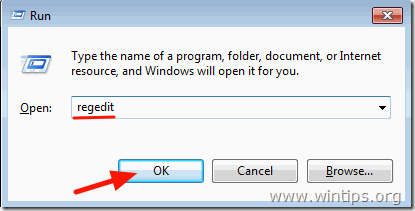
2. Pada panel kiri, arahkan ke kunci ini:
HKLM\SOFTWARE\Wow6432Node\Adobe\Adobe ARM\Legacy\(nama produk)\(kode produk)
Contoh HKEY_LOCAL_MACHINE\SOFTWARE\WOW6432Node\Adobe\Adobe ARM\Legacy\Reader\{AC76BA86-7AD7-1033-7B44-AC0F074E4100}
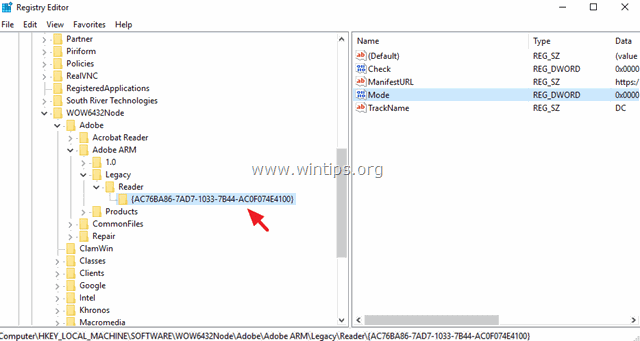
3. Pada panel kanan klik dua kali pada Mode nilai* dan pada kotak Value Data, ubah data nilai dari 3 untuk 0 (nol).
Mode nilai yang memungkinkan:
0 Jangan mengunduh atau menginstal pembaruan secara otomatis.
2 : Mengunduh pembaruan secara otomatis, tetapi membiarkan pengguna memilih kapan akan menginstalnya.
3 : Secara otomatis mengunduh dan menginstal pembaruan (Nilai default)
4 : Memberitahukan kepada pengguna bahwa unduhan tersedia, tetapi tidak mengunduhnya.
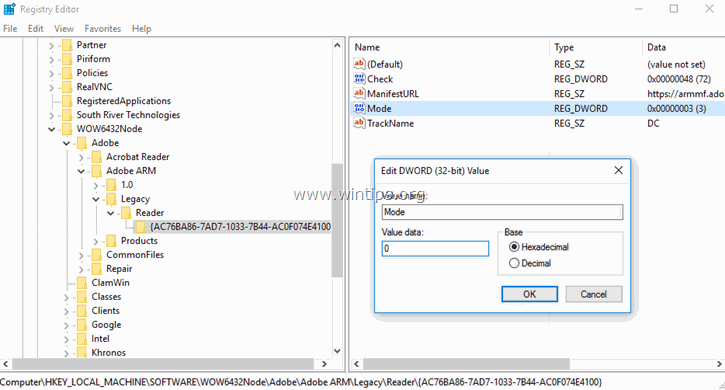
4. Tutup Editor Registri dan Mulai ulang komputer Anda.
- Mulai sekarang, Adobe Reader DC tidak akan mengunduh dan menginstal pembaruan secara otomatis, tetapi Anda selalu dapat menginstal pembaruan baru secara manual, dengan memilih tombol Periksa Pembaruan Opsi di menu utama DC Adobe Reader (Bantuan > Periksa Pembaruan) *
Catatan: Jika Anda ingin menghapus juga Periksa Pembaruan kemudian ikuti langkah-langkah di bawah ini.
Tambahan: Hapus opsi "Check for Updates" dari menu Adobe Reader.
- Jika Anda ingin menghapus opsi "Check for Updates" dari menu "Help", maka:
1. Luncurkan lagi Registry Editor dan arahkan ke kunci ini:
HKEY_LOCAL_MACHINE\SOFTWARE\Policies\Adobe\Acrobat Reader\DC\FeatureLockDown
2. Klik kanan pada ruang kosong di panel kanan dan pilih Baru > Nilai DWORD (32-bit).
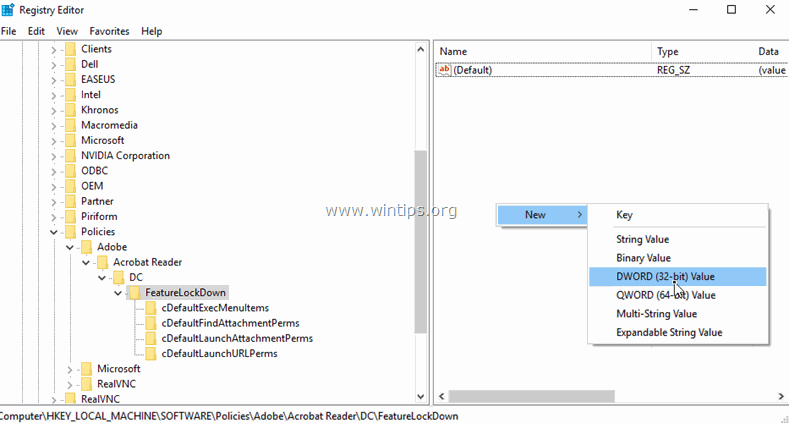
3. Beri nama nilai baru: bUpdater
4. Klik dua kali pada bUpdater nilai dan mengatur Data Nilai ke 0 (nol).
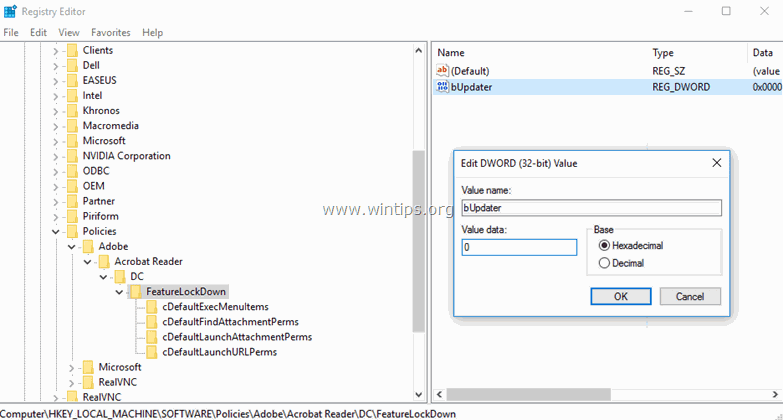
5. Tutup Editor Registri dan Reboot komputer Anda.
Itu saja! Beri tahu saya jika panduan ini telah membantu Anda dengan meninggalkan komentar tentang pengalaman Anda. Silakan sukai dan bagikan panduan ini untuk membantu orang lain.

Andy Davis
Blog administrator sistem tentang Windows





